Informations préliminaires
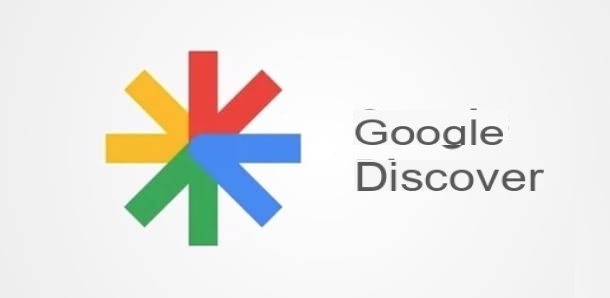
Nous allons d'abord entrer dans le détail de ce tutoriel et découvrir comment désactiver la découverte, il peut vous être utile de savoir à quoi sert le service en question et surtout à quoi correspond sa désactivation.
Google Discover (à ne pas confondre avec les articles de Chrome pour vous) est une fonctionnalité intégrée auApplication Google pour les appareils Android et iPhone / iPad qui vous permet d'obtenir des nouvelles et du contenu personnalisés en fonction de votre activité de recherche et de vos intérêts.
En effet, grâce à des algorithmes particuliers, Discover est capable de « mémoriser » quelles vidéos l'utilisateur a regardées sur YouTube, quels articles il a lu sur le Web, quelles informations (ex : résultats sportifs, actualités, etc.) il a recherchées sur Google, quelles étaient les recherches vocales effectuées via Google Assistant et bien plus encore.
Sur la base de toutes les activités et informations collectées, les articles susceptibles d'intéresser l'utilisateur sont automatiquement choisis et affichés sur l'écran principal de l'application Google, le même à partir duquel il est possible d'effectuer de nouvelles recherches sur le Web.
Cette fonctionnalité peut être facilement désactivée à tout moment depuis les paramètres de l'application Google et, en accédant à son écran principal, les nouvelles affichées automatiquement en fonction de vos intérêts ne seront plus visibles. Retrouvez tout ce qui est expliqué ci-dessous.
Comment désactiver Discover à partir d'Android

La procédure pour désactiver Découvrir Google c'est simple et rapide : il vous suffit d'accéder aux paramètres de l'appli Google et de désactiver l'option qui vous permet de recevoir des actualités en fonction de vos centres d'intérêt.
Pour continuer, prenez votre appareil Android, Commencer leGoogle app et, tout d'abord, assurez-vous que vous êtes connecté avec le compte Google qui vous intéresse. Une fois cela fait, cliquez sur l'option Découvrir situé dans le menu du bas : si vous voyez des actualités sous la barre de recherche Google, cela signifie que Discover est actif.
Sur le même écran, en appuyant sur l'icône de trois points liés à une seule actualité, vous pouvez choisir de la masquer, de ne pas afficher d'autres actualités liées au même sujet et / ou de bloquer le site Web qui a publié l'article. Aussi, en appuyant sur le bouton Suivre relatif au sujet affiché à l'écran, vous pouvez indiquer à Discover que vous êtes fortement intéressé par les actualités de ce sujet spécifique qui, par conséquent, seront affichées plus fréquemment dans la section appropriée de l'application Google.
Si, en revanche, vous souhaitez désactiver définitivement Discover, cliquez sur l'option Autre situé dans le menu en bas et, dans le nouvel écran affiché, appuyez sur l'élément réglages. Accédez ensuite à la rubrique Général, localisez l'article Découvrir et déplacer le levier relatif de ON a SUR, pour désactiver google Discover. Si tout s'est bien passé, appuyez à nouveau sur l'option Découvrir placé dans le menu du bas, vous ne devriez plus voir aucune actualité.
Gardez à l'esprit que la procédure que je viens d'indiquer permet uniquement de désactiver Discover, c'est-à-dire de ne plus afficher aucun article sur l'écran principal de l'appli Google. Cela signifie que vos activités continueront d'être collectées et stockées.
Pour afficher et éventuellement masquer les activités enregistrées dans Discover, cliquez sur l'option Autre, sélectionnez les éléments réglages e Intérêts et appuyez sur l'option Mes intérêts. Dans le nouvel écran qui apparaît, dans la section En fonction de votre entreprise, les sujets et activités collectés sont répertoriés, qui sont ensuite affichés sur Discover. Pour masquer un seul sujet ou une seule activité, cliquez sur son icône cercle.
Comment dit-on? Souhaitez-vous supprimer définitivement les informations collectées par Google et les afficher sur Discover ? Dans ce cas, démarrez le navigateur que vous utilisez habituellement pour naviguer sur le Web (par ex. Chrome) et connecté à la page myactivity.google.com.
Une fois cela fait, cliquez sur l'option Filtrer par date et produit, cochez la case à côté de l'option Découvrir, sélectionnez l'intervalle de temps qui vous intéresse (Depuis le début, Aujourd'hui, Hier, Sept derniers jours, Derniers jours 30 e coutume) via le menu déroulant Filtrer par date et appuyez sur le bouton Appliquer, pour afficher toutes les informations collectées par Discover sur la plage de dates sélectionnée.
Enfin, pour supprimer toutes les activités en question, sélectionnez l'option effacer deux fois de suite et c'est tout. Si vous le souhaitez, vous pouvez également empêcher Google de continuer à collecter vos activités en désactivant l'option Activité sur le Web et les applications. En parlant de cela, mon guide sur la façon d'effacer l'activité de Google peut être utile.
Comment désactiver Discover depuis iPhone / iPad

Comme je l'ai mentionné dans les premières lignes de ce guide, Discover est également disponible dans l'application Google pour iOS / iPadOS. Dans ce cas également, il est possible de désactiver cette fonctionnalité en agissant à partir des paramètres de l'application en question.
Pour continuer, prenez votre iPhone / iPad, lancez l'application Google en appuyant sur son icône (le "G" coloré sur fond blanc) et, si vous ne l'avez pas déjà fait, connectez-vous avec votre compte Google : appuyez ensuite sur l'icône duOmino situé en haut à droite, appuyez sur le bouton Clients enregistrés, entrez les détails de votre compte Google dans les champs Adresse e-mail ou numéro de téléphone e Entrez le mot de passe et appuyez sur le bouton Avanti.
À ce stade, appuyez sur l'élément Accueil situé dans le menu ci-dessous et, si vous souhaitez personnaliser les options Découvrir, appuyez sur l'icône de trois points relative à une seule actualité affichée à l'écran.
Pour désactiver Discover, cependant, appuyez sur le vôtre photo, en haut à droite, sélectionnez l'option réglages dans le menu ouvert et appuyez sur l'élément Général. Dans le nouvel écran qui apparaît, déplacez la bascule pour l'option Découvrir da ON a SUR et vous avez terminé.
Encore une fois, en accédant à la section Général Application Google, puis sélection d'options Intérêts e Vos intérêts, vous pouvez afficher et éventuellement suivre/masquer les sujets et activités stockés par Discover. Pour supprimer ces informations, cependant, il est nécessaire de procéder à partir du navigateur (par ex. Safari) en se connectant à la page myactivity.google.com : la procédure est identique à ce que j'ai indiqué plus haut pour le faire depuis un appareil Android.
Comment désactiver la découverte

























